
初始Dockerfile
Dockerfile 就是用来构建docker镜像的构建文件!命令脚本!先体验一下!
通过这个脚本可以生成镜像,镜像
# 创建一个dockerfile文件,名字可以随便 建议Dockerfile
# 文件中的内容 指令(大写) 参数
[root@mil ceshi]# vi Dockerfile
FROM centos
VOLUME ["volume01","volume02"]
CMD echo "----end----"
CMD /bin/bash
[root@mil ~]# docker images
REPOSITORY TAG IMAGE ID CREATED SIZE
nginx latest 2622e6cca7eb 11 days ago 132MB
[root@mil ~]# docker build -f /home/ceshi/Dockerfile -t kaifashuo/centos:1.0 .
Sending build context to Docker daemon 35.89kB
Step 1/4 : FROM centos
latest: Pulling from library/centos
6910e5a164f7: Pull complete
Digest: sha256:4062bbdd1bb0801b0aa38e0f83dece70fb7a5e9bce223423a68de2d8b784b43b
Status: Downloaded newer image for centos:latest
---> 831691599b88
Step 2/4 : VOLUME ["volume01","volume02"]
---> Running in 006eea3377b7
Removing intermediate container 006eea3377b7
---> d44625992b08
Step 3/4 : CMD echo "----end----"
---> Running in 9c5f27d3cd2c
Removing intermediate container 9c5f27d3cd2c
---> c51a93fb188e
Step 4/4 : CMD /bin/bash
---> Running in adf120cd8779
Removing intermediate container adf120cd8779
---> 26390db00584
Successfully built 26390db00584
Successfully tagged kaifashuo/centos:1.0
[root@mil ~]# docker images
REPOSITORY TAG IMAGE ID CREATED SIZE
kaifashuo/centos 1.0 26390db00584 15 seconds ago 215MB
centos latest 831691599b88 3 days ago 215MB
nginx latest 2622e6cca7eb 11 days ago 132MB
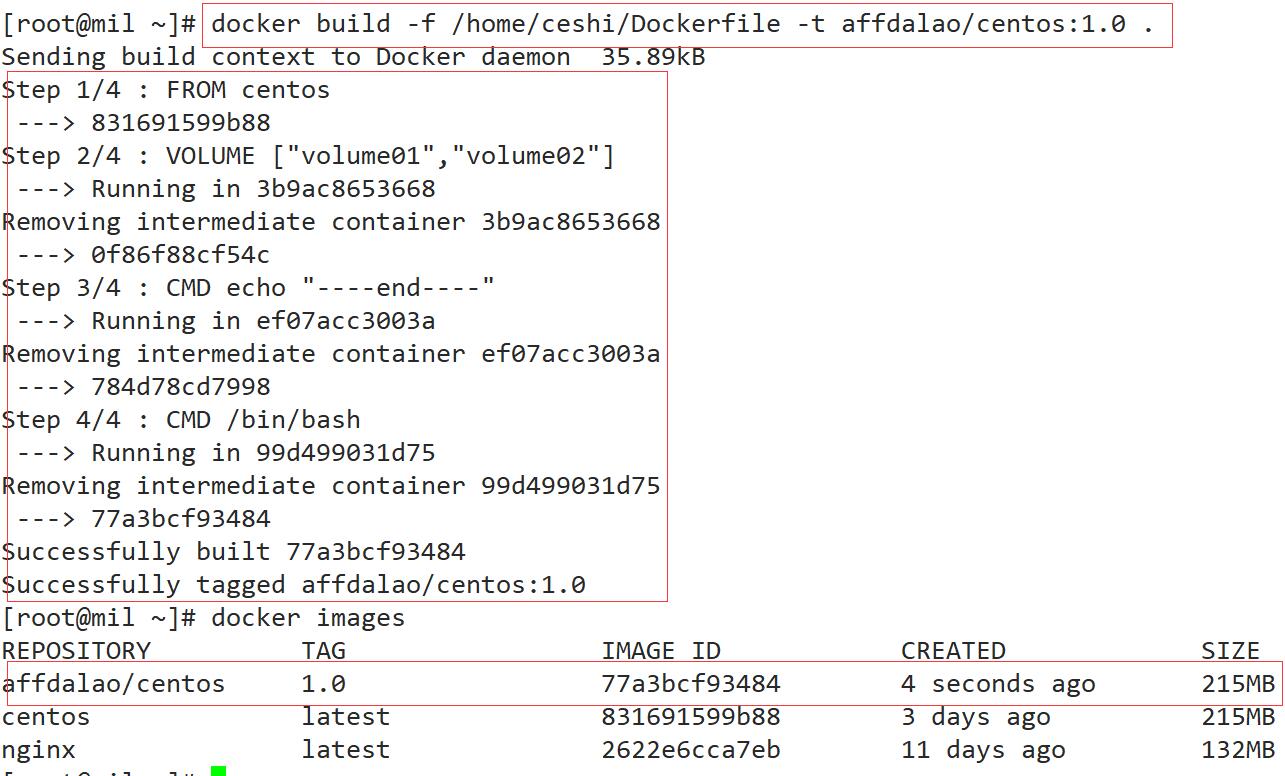
### 启动自己写的镜像

这个卷和外部一定有一个同步的目录
查看一下卷挂载 docker inspect 容器id
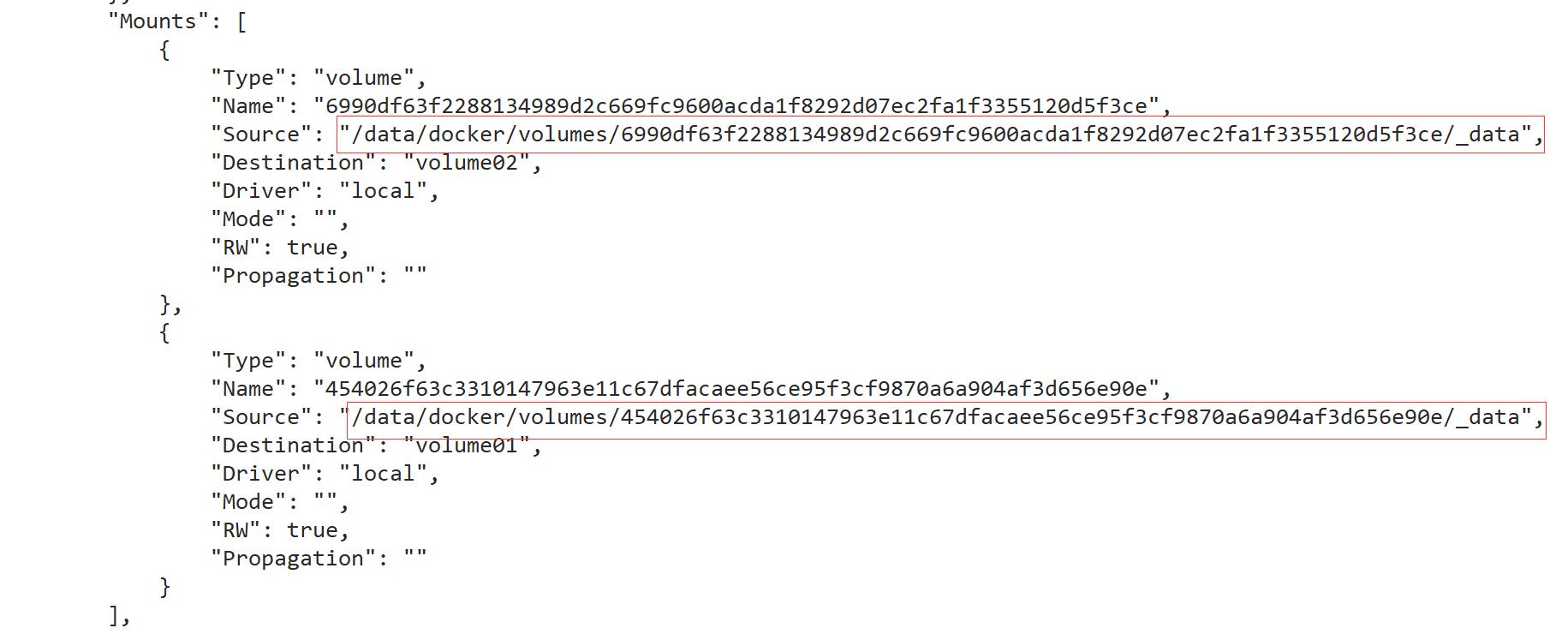
测试一下刚才的文件是否同步出去了!
这种方式使用的十分多,因为我们通常会构建自己的镜像!
假设构建镜像时候没有挂载卷,要手动镜像挂载 -v 卷名:容器内路径!


数据卷容器
多个MySQL同步数据! 命名的容器挂载数据卷!

--volumes-from list Mount volumes from the specified container(s)
# 测试,我们通过刚才启动的
[root@mil ceshi]# docker run -it -d --name centos01 kaifashuo/centos:1.0
c5299245234d884859bda20ab8c8d33ff2dc831168a3b81d06b2a102cd096cdf
[root@mil ceshi]# docker run -it --name centos02 --volumes-from centos01 kaifashuo/centos:1.0
[root@1d61117ce4a2 /]# ls volume01/
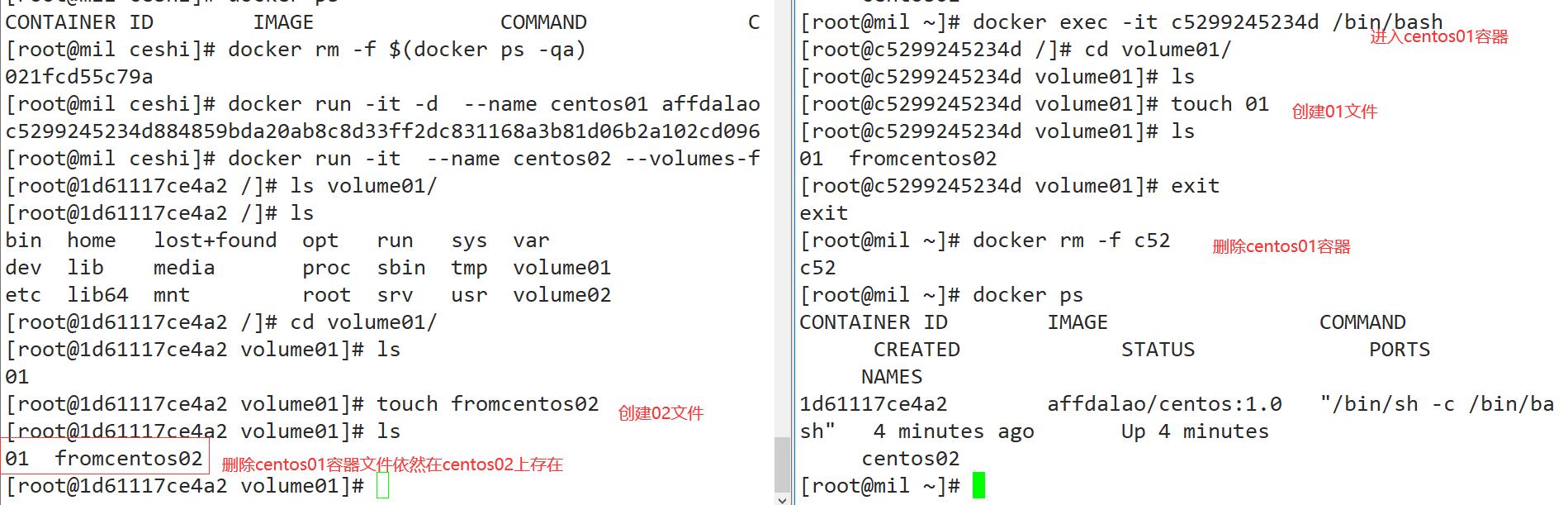
多个mysql实现数据共享
[root@mil ceshi]# docker run -d -p 3306:3306 -v /home/mysql/conf:/etc/mysql/conf.d -v /home/mysql/data:/var/lib/mysql -e MYSQL_ROOT_PASSWORD=123456 --name mysql01 mysql:5.7
49eeba4cf1a5b906d0d7c668e5a32e3f71fa5ea6866878dc1bbd961b5147d7cf
[root@mil ceshi]# docker run -d -p 3307:3306 -e MYSQL_ROOT_PASSWORD=123456 --name mysql02 --volumes-from mysql01 mysql:5.7
07049e74a592fa2038844fea57de01b426e8ce6bd9d6efa07b39fd9c29fa9763
# 这个时候,可以实现两个容器数据同步!
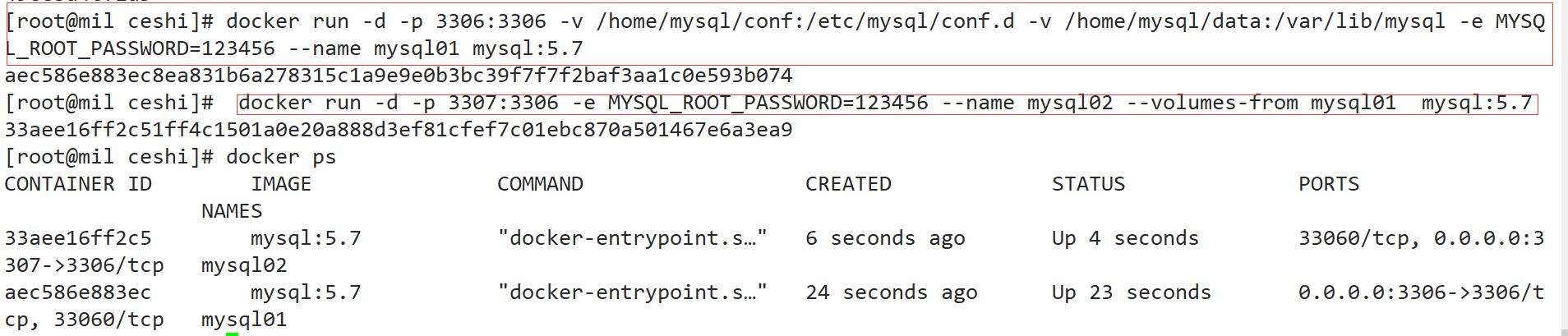
结论:
容器之间的配置信息的传递,数据卷容器的生命周期一直持续到没有容器使用为止。
但是一旦你持久化到了本地,这个时候,本地的数据是不会删除的!
DockerFile
DockerFile介绍
dockerfile是用来构建docker镜像的文件!命令参数脚本!
构建步骤:
1、 编写一个dockerfile文件
2、 docker build 构建称为一个镜像
3、 docker run运行镜像
4、 docker push发布镜像(DockerHub 、阿里云仓库)
DockerFile构建过程
基础知识:
1、每个保留关键字(指令)都是必须是大写字母
2、执行从上到下顺序
3、#表示注释
4、每一个指令都会创建提交一个新的镜像曾,并提交!
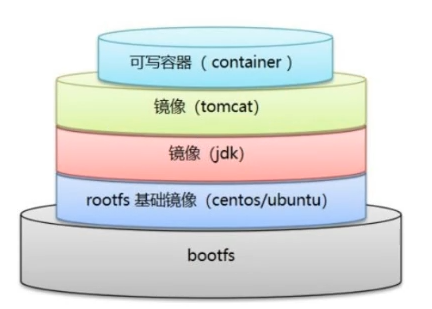
Dockerfile是面向开发的,我们以后要发布项目,做镜像,就需要编写dockerfile文件,这个文件十分简单!
Docker镜像逐渐成企业交付的标准,必须要掌握!
DockerFile:构建文件,定义了一切的步骤,源代码
DockerImages:通过DockerFile构建生成的镜像,最终发布和运行产品。
Docker容器:容器就是镜像运行起来提供服务。
DockerFile的指令
FROM # 基础镜像,一切从这里开始构建
MAINTAINER # 镜像是谁写的, 姓名+邮箱
RUN # 镜像构建的时候需要运行的命令
ADD # 步骤,tomcat镜像,这个tomcat压缩包!添加内容 添加同目录
WORKDIR # 镜像的工作目录
VOLUME # 挂载的目录
EXPOSE # 保留端口配置
CMD # 指定这个容器启动的时候要运行的命令,只有最后一个会生效,可被替代。
ENTRYPOINT # 指定这个容器启动的时候要运行的命令,可以追加命令
ONBUILD # 当构建一个被继承 DockerFile 这个时候就会运行ONBUILD的指令,触发指令。
COPY # 类似ADD,将我们文件拷贝到镜像中
ENV # 构建的时候设置环境变量!
实战测试
# 1.编写Dockerfile文件
vi mydockerfile-centos
FROM centos
MAINTAINER cheng<1204598429@qq.com>
ENV MYPATH /usr/local
WORKDIR $MYPATH
RUN yum -y install vim
RUN yum -y install net-tools
EXPOSE 80
CMD echo $MYPATH
CMD echo "-----end----"
CMD /bin/bash
# 2、通过这个文件构建镜像
# 命令 docker build -f 文件路径 -t 镜像名:[tag] .
docker build -f mydockerfile-centos -t mycentos:0.1 .
我们可以列出镜像进行的变更历史
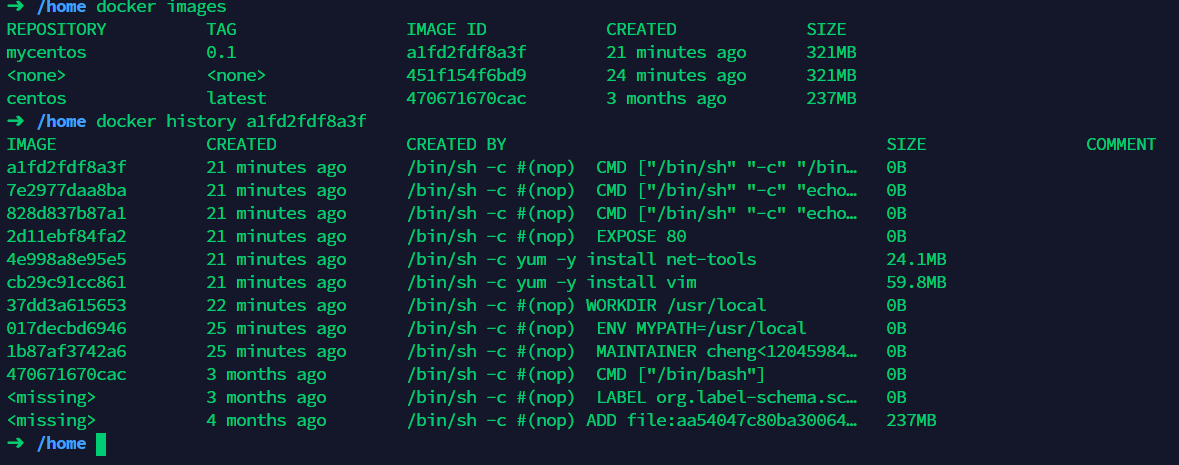
CMD 和 ENTRYPOINT区别
CMD # 指定这个容器启动的时候要运行的命令,只有最后一个会生效,可被替代。
ENTRYPOINT # 指定这个容器启动的时候要运行的命令,可以追加命令
###测试cmd
# 编写dockerfile文件
$ vim dockerfile-test-cmd
FROM centos
CMD ["ls","-a"]
# 构建镜像
$ docker build -f dockerfile-test-cmd -t cmd-test:0.1 .
# 运行镜像
$ docker run cmd-test:0.1
.
..
.dockerenv
bin
dev
# 想追加一个命令 -l 成为ls -al
$ docker run cmd-test:0.1 -l
docker: Error response from daemon: OCI runtime create failed: container_linux.go:349: starting container process caused "exec: \"-l\":
executable file not found in $PATH": unknown.
ERRO[0000] error waiting for container: context canceled
# cmd的情况下 -l 替换了CMD["ls","-l"]。 -l 不是命令所有报错
### 测试ENTRYPOINT
# 编写dockerfile文件
$ vim dockerfile-test-entrypoint
FROM centos
ENTRYPOINT ["ls","-a"]
$ docker run entrypoint-test:0.1
.
..
.dockerenv
bin
dev
etc
home
lib
lib64
lost+found ...
# 我们的命令,是直接拼接在我们得ENTRYPOINT命令后面的
$ docker run entrypoint-test:0.1 -l
total 56
drwxr-xr-x 1 root root 4096 May 16 06:32 .
drwxr-xr-x 1 root root 4096 May 16 06:32 ..
-rwxr-xr-x 1 root root 0 May 16 06:32 .dockerenv
lrwxrwxrwx 1 root root 7 May 11 2019 bin -> usr/bin
drwxr-xr-x 5 root root 340 May 16 06:32 dev
drwxr-xr-x 1 root root 4096 May 16 06:32 etc
drwxr-xr-x 2 root root 4096 May 11 2019 home
lrwxrwxrwx 1 root root 7 May 11 2019 lib -> usr/lib
lrwxrwxrwx 1 root root 9 May 11 2019 lib64 -> usr/lib64 ....
实战:Tomcat镜像
1、准备镜像文件
准备tomcat 和 jdk到当前目录,编写好README
2、编写dokerfile
[root@mil ceshi]# vi Dokerfile
FROM centos #
MAINTAINER cheng<1204598429@qq.com>
COPY README /usr/local/README #复制文件
ADD jdk-8u231-linux-x64.tar.gz /usr/local/ #复制解压
ADD apache-tomcat-9.0.35.tar.gz /usr/local/ #复制解压
RUN yum -y install vim
ENV MYPATH /usr/local #设置环境变量
WORKDIR $MYPATH #设置工作目录
ENV JAVA_HOME /usr/local/jdk1.8.0_231 #设置环境变量
ENV CATALINA_HOME /usr/local/apache-tomcat-9.0.35 #设置环境变量
ENV PATH $PATH:$JAVA_HOME/bin:$CATALINA_HOME/lib #设置环境变量 分隔符是:
EXPOSE 8080 #设置暴露的端口
CMD /usr/local/apache-tomcat-9.0.35/bin/startup.sh && tail -F /usr/local/apache-tomcat-9.0.35/logs/catalina.out # 设置默认命令
3、构建镜像
# 因为dockerfile命名使用默认命名 因此不用使用-f 指定文件
[root@mil ceshi]# docker build -t mytomcat:0.1 .
4、run镜像
[root@mil ceshi]# docker run -d -p 8080:8080 --name tomcat01 -v /home/kuangshen/build/tomcat/test:/usr/local/apache-tomcat-9.0.35/webapps/test -v /home/kuangshen/build/tomcat/tomcatlogs/:/usr/local/apache-tomcat-9.0.35/logs mytomcat:0.1
5、访问测试
6、发布项目(由于做了卷挂载,我们直接在本地编写项目就可以发布了!)
发现:项目部署成功,可以直接访问!
我们以后开发的步骤:需要掌握Dockerfile的编写!我们之后的一切都是使用docker镜像来发布运行!
发布自己的镜像
1、地址 https://hub.docker.com/
2、确定这个账号可以登录
3、登录
$ docker login --help
Usage: docker login [OPTIONS] [SERVER]
Log in to a Docker registry.
If no server is specified, the default is defined by the daemon.
Options:
-p, --password string Password
--password-stdin Take the password from stdin
-u, --username string Username
[root@mil ceshi]# docker login -u xxxx
Password:
WARNING! Your password will be stored unencrypted in /root/.docker/config.json.
Configure a credential helper to remove this warning. See
https://docs.docker.com/engine/reference/commandline/login/#credentials-store
Login Succeeded
[root@mil ceshi]# docker push centos:1.0
The push refers to repository [docker.io/library/centos]
tag does not exist: centos:1.0
# 会发现push不上去,因为如果没有前缀的话默认是push到 官方的library
# 解决方法
# 第一种 build的时候添加你的dockerhub用户名,然后在push就可以放到自己的仓库了
$ docker build -t chengcoder/mytomcat:0.1 .
# 第二种 使用docker tag #然后再次push
$ docker tag 容器id 你的docker hub用户名/centos:1.0 #然后再次push
[root@mil ceshi]# docker tag 77a3bcf93484 xxxx/centos:1.0
[root@mil ceshi]# docker push xxxx/centos:1.0
The push refers to repository [docker.io/xxxx/centos]
eb29745b8228: Pushed
1.0: digest: sha256:68386793109ee4546e79b36a31f954cb8110b1e2372c2683ea36aac31692cfa7 size: 529
[root@mil ceshi]#
小结
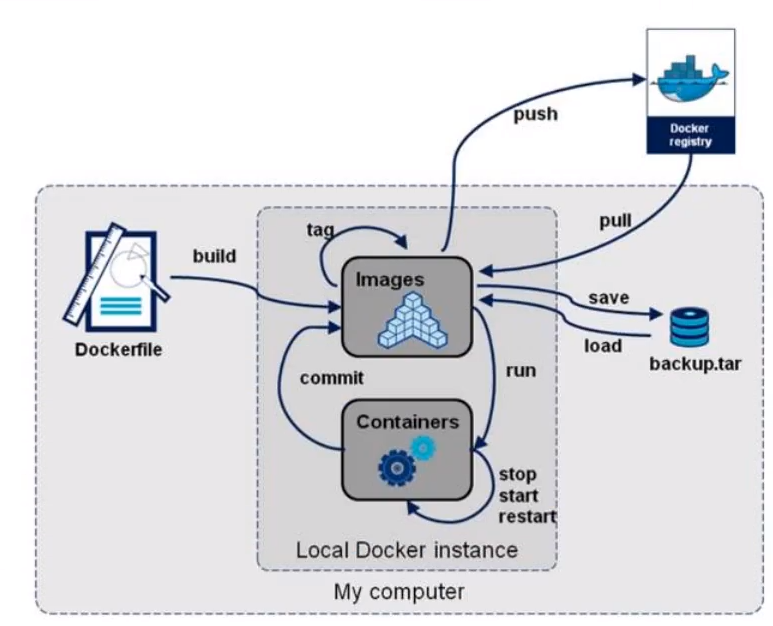
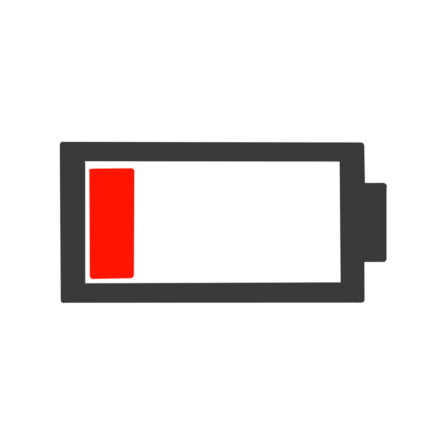
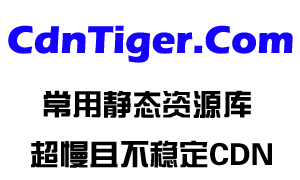




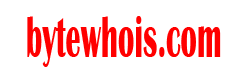
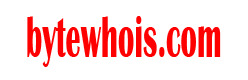

还没有任何评论,你来说两句吧